많은 사람들이 Android 기기를 좋아하며, 대부분이 하나 이상의 Android 기기를 가지고 있다는 것을 알게 될 것입니다. 그 이유는 문제가 거의 발생하지 않기 때문입니다. 그럼에도 불구하고 사용자에게 문제를 줄 수 있습니다. Android 가젯이 응답하지 않거나 켜지지 않을 수 있습니다.
전원 버튼을 눌러 켜려고 할 수도 있지만 모든 노력이 결실을 맺지 못할 수도 있습니다. 이 경우 어떻게 해야 합니까? 올바른 장소에 오셨으니 더 이상 걱정하지 마세요. 이 게시물에서는 죽은 Android 휴대폰을 플래시하는 방법에 대한 중요한 방법을 제공합니다. 그럼 더 이상 고민하지 말고 시작해 보겠습니다.

1부: 무엇이 죽은 Android 휴대폰을 만들 수 있을까?
2부: 소프트웨어 문제로 인해 죽은 Android 휴대폰을 플래시하는 방법
3부: 하드웨어 문제로 인해 죽은 Android 휴대폰을 고치는 방법
Android 휴대폰이 작동하지 않고 이러한 문제가 처음 발생하는 경우 실제로 걱정할 수 있습니다. 그러나 아래에 강조 표시된 것처럼 Android 휴대폰을 작동 중지시키는 데는 여러 가지 이유가 있을 수 있습니다.
* 호환되지 않고 잘못된 ROM 설치: Android 기기에서 부적절한 ROM을 실행하면 휴대폰이 정지되거나 벽돌이 될 수 있습니다.
* Android 휴대폰에 악성 코드나 바이러스가 있을 수 있습니다. 실제로 이는 대부분의 Android 휴대폰이 작동하지 않는 일반적인 이유입니다. 일반적으로 알 수 없는 출처에서 비공식 앱을 다운로드하거나 의심스러운 링크를 클릭하면 휴대폰이 감염될 수 있습니다.
* Android 휴대폰에 호환되지 않는 앱 설치: 휴대폰에 지원되지 않는 앱을 설치하면 Android 가젯이 작동하지 않을 수 있습니다.
* 손상된 장치 : 또한 휴대폰, 특히 하드웨어 부분이 손상될 수 있습니다. 그것이 죽은 이유입니다.
* 손상된 파일을 열었습니다. SD 카드와 같은 외부 저장소에 저장된 앱 파일로 인해 휴대폰이 작동하지 않을 수도 있습니다.
어쨌든, 죽은 Android 휴대폰이 있더라도 당황하지 마세요. 쉬운 방법으로 어렵지 않게 해결할 수 있습니다.
추가 정보: Android 휴대폰의 검은색 화면 문제를 해결하는 5가지 방법도 있습니다.
올바른 절차를 따르면 휴대전화가 다시 작동할 수 있습니다. Android 기기가 죽은 경우 아래 방법이 구세주입니다. 이러한 수정에는 기술적 지식이 필요하지 않습니다.
Android 수리 소프트웨어를 사용하는 것은 죽은 삼성 기기를 플래싱하는 확실한 방법입니다. 죽은 전화기를 깜박이는 것 외에도 많은 다른 작업을 수행합니다. 이 도구의 가장 좋은 점은 단 한 번의 클릭만으로 플래싱 프로세스가 매우 쉽다는 것입니다.
이 소프트웨어는 훌륭해 보이지만 삼성 장치에서 작동할 수 있습니까? 음, Samsung Galaxy S21 Ultra/S21/S20/S10/S9/S8, Samsung Galaxy Note 20/Note 10/Note 9/Note 8 등 모든 Android 휴대폰과 광범위하게 호환되므로 호환성에 대해 걱정할 필요가 없습니다. , ZTE, Google, OnePlus, Xiaomi, Honor 등이 있습니다.
이 Android 수리 소프트웨어를 무료로 다운로드하세요.
다음은 이 죽은 모바일 플래싱 소프트웨어를 사용하여 PC에서 죽은 삼성 휴대폰을 플래시하는 방법에 대한 단계별 가이드입니다.
1단계: 소프트웨어 설치
컴퓨터에 죽은 모바일 복구 소프트웨어를 설치한 다음 실행한 다음 도구 상자에서 시스템 복구를 탭하여 복구 모듈로 이동합니다.

2단계: 죽은 Android 휴대폰을 PC에 연결하기
USB 케이블을 사용하여 죽은 삼성 휴대폰을 컴퓨터에 연결하고 왼쪽 사이드바에 있는 Android 복구 옵션을 선택하세요. 그런 다음 이 도구로 해결할 수 있는 Android 문제 목록을 받게 됩니다. 이를 살펴보고 시작을 클릭하십시오.

3단계: 올바른 장치 정보를 선택하고 수정하세요.
인터페이스에서 죽은 Android 휴대전화의 정보를 선택하고 다음을 탭한 후 빈칸에 00000을 입력하고 확인을 누르세요.

다운로드 모드 에서 Android 휴대폰을 부팅하려면 가이드를 따르세요. 그런 다음 다음 을 탭합니다. 이 도구는 펌웨어를 다운로드하고 죽은 Android 휴대폰을 수정합니다.

마음에 드실 수도 있습니다. Android 에서 USB 드라이브로 많은 사진을 쉽게 전송할 수 있습니다. 확인 해보자.
스마트폰 플래시 도구는 죽은 모든 Android 기기에 널리 사용됩니다. 그러나 성공률은 매우 낮습니다. 따라서 어느 정도. 이것이 첫 번째 선택이 되어서는 안 됩니다. SP 플래시를 사용하는 방법은 다음과 같습니다.
1단계: 먼저 컴퓨터에 MTK 드라이버를 설치하고 플래싱에 사용할 ROM을 다운로드합니다.
2단계: 이제 SP Flash 도구를 다운로드하고 컴퓨터에서 파일을 추출합니다. SP 플래시 창을 열려면 flash_tool.exe 파일을 열어야 합니다.
3단계: 다운로드 탭을 클릭하고 스캐터 로딩을 선택합니다. 그런 다음 다운로드한 파일을 찾아 열기 를 클릭합니다. 그런 다음 SmartPhone Flash 도구 창에서 다운로드를 선택합니다.
4단계: 이제 작동하지 않는 휴대폰을 컴퓨터에 연결하세요. 소프트웨어가 이를 인식한 후 깜박이는 프로세스가 시작됩니다. 완료되면 Download Ok를 나타내는 녹색 원이 표시됩니다. 전화기를 분리하고 재부팅될 때까지 기다리십시오.
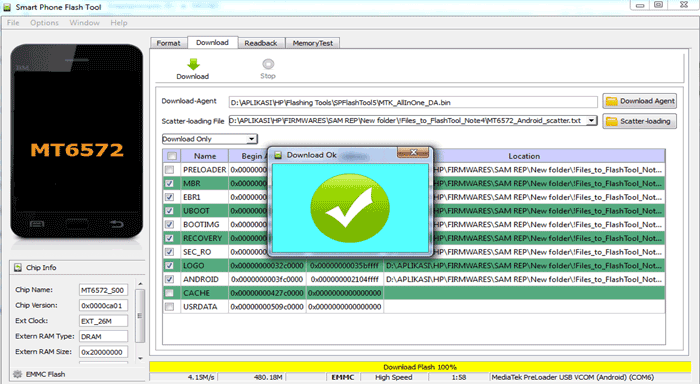
보너스: 신뢰할 수 있는 Android 휴대폰 메모리 복구 도구를 찾고 계십니까? 표시된 11가지 옵션 목록을 직접 확인할 수 있습니다.
복구 모드에서 장치를 공장 초기화하면 문제가 해결될 수도 있습니다. 해야 할 일은 다음과 같습니다.
1단계: 전원 및 볼륨 크게 버튼을 길게 누릅니다. 잠시 후 장치가 복구 모드로 들어갑니다.
2단계: 데이터 삭제/공장 초기화를 선택하고 예를 선택하여 프로세스를 확인합니다. 완료되면 장치가 자동으로 재부팅됩니다.

새 펌웨어를 플래시하고 싶다면 Odin을 사용하는 것이 좋은 방법입니다. 솔직히 이 기술은 펌웨어를 미리 찾아 다운로드해야 하기 때문에 상당히 복잡합니다. 장치에 대한 추가 손상을 방지하려면 프로그램을 다운로드할 때 안전한 소스를 사용하는 것을 잊지 마십시오. Odin 도구를 사용하는 방법은 다음과 같습니다.
1단계: PC에 Odin 다운로드
Samsung 모델을 지원하는 Odin 펌웨어 파일을 다운로드하고 펌웨어를 컴퓨터에 추출합니다. 그런 다음 컴퓨터에서 가젯에 적합한 드라이버를 찾아서 설치하십시오. 제조업체의 웹사이트에서 다운로드할 수 있습니다. Odin은 .tar.md5 , .bin 및 .tar 파일만 인식합니다.
2단계: 드라이버 및 Odin 설치
컴퓨터에 Samsung USB 드라이버를 다운로드하여 설치하면 https://developer.samsung.com/android-usb-driver에서 얻을 수 있습니다. 완료되면 컴퓨터를 다시 시작하십시오.
컴퓨터에 Odin을 설치하고 버튼을 마우스 오른쪽 버튼으로 클릭한 다음 관리자 권한으로 실행을 선택합니다. 그런 다음 데이터 케이블을 사용하여 Samsung 데드 폰을 컴퓨터에 연결하십시오.
3단계: 죽은 휴대폰을 다운로드 모드로 부팅
삼성 휴대폰을 다운로드 모드로 부팅하려면 전원 및 볼륨 높이기 버튼을 눌러 복구 모드로 들어간 다음 부트로더로 재부팅을 선택하세요. 그런 다음 볼륨 작게 와 전원 키를 7초 이상 누른 후 USB를 통해 휴대폰을 컴퓨터에 연결하세요.
4단계: Odin을 통해 죽은 삼성 휴대폰 수리하기
소프트웨어가 휴대폰을 인식한 후 AP 또는 PDA를 탭하여 컴퓨터에 다운로드된 .tar.md5 파일을 선택하고 시작 을 클릭합니다. 깜박이는 과정이 끝나면 휴대폰이 자동으로 재부팅됩니다.
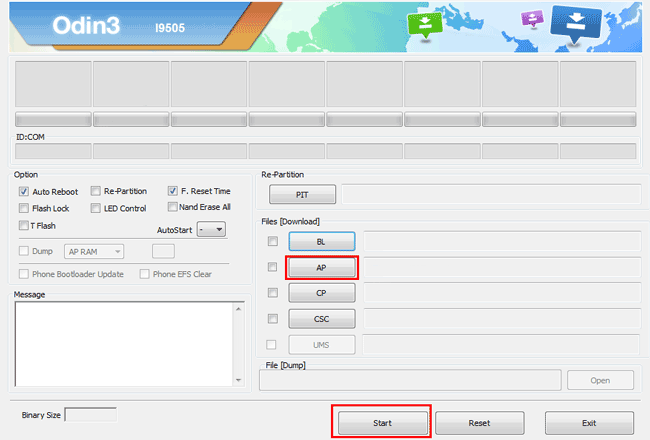
팁: Android 휴대폰에서 연락처가 사라 졌나요? 원인을 알아보고 연락을 다시 받고 싶다면 이 포스팅을 놓치지 마세요.
Phoenix는 고장난 휴대폰을 고칠 수 있는 훌륭한 도구입니다. Odin 및 SP 도구와 유사하며 Nokia 휴대폰에서 잘 작동합니다. 따라서 이는 죽은 Nokia 장치에 이상적인 도구입니다. Phoenix를 사용하여 죽은 Nokia 휴대폰을 수리하는 단계는 다음과 같습니다.
1단계: 먼저 Nokia PC Suite 드라이버를 컴퓨터에 다운로드하여 설치한 다음 Phoenix 도구를 다운로드하여 실행합니다.
2단계: 도구 모음에서 도구를 누르고 드롭다운 목록에서 데이터 패키지 다운로드를 선택합니다.
3단계: 그런 다음 다운로드한 죽은 Nokia 장치용 펌웨어를 이동하여 새 폴더에 저장합니다. 그런 다음 Phoenix 도구 창으로 돌아가서 File 을 탭하고 Open Product 를 선택해야 합니다. 그런 다음 세부 정보를 입력하고 확인을 탭합니다.
4단계: 깜박임 을 탭하고 펌웨어 업데이트를 선택한 다음 제품 코드를 찾아서 선택한 다음 확인을 다시 탭하세요. 그런 다음 펌웨어 업데이트 상자에서 Dead Phone USB Flashing을 선택하십시오.
5단계: 마지막으로 Refurbish를 탭하고 USB 케이블을 사용하여 휴대폰을 컴퓨터에 연결합니다. 전화기가 자동으로 다시 시작될 때까지 잠시 기다리십시오.
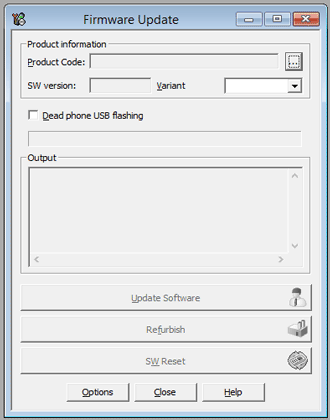
참조: Samsung 휴대폰에서 Odin 모드를 빠르게 종료하는 방법은 무엇입니까? 이 가이드에서 도움을 받을 수 있습니다.
하드웨어 문제로 인해 Android 휴대폰이 작동하지 않을 수도 있습니다. 위의 방법으로는 하드웨어 문제를 해결할 수 없으므로 아래 방법을 시도하여 휴대폰이 켜지는지 확인할 수 있습니다.
휴대폰이 켜지지 않으면 충전 부품에 문제가 있을 수 있습니다. 충전기, USB 포트, 케이블, 전기 소켓도 확인하세요. 휴대전화가 제대로 충전되도록 하려면 충전 항목에 결함이 있는지 철저하게 확인하세요.
동일한 충전기를 사용하여 다른 휴대폰을 충전해 보세요. 충전이 잘 된다면 휴대폰 충전 포트를 깨끗이 청소한 후 다시 충전해 보세요. 또한 소켓과 충전기를 청소하여 휴대폰이 충전되지 않는 원인이 아닌지 확인하세요.

휴대폰 배터리에 문제가 있다고 생각되면 휴대폰에서 배터리를 물리적으로 제거할 수 있습니다. 배터리를 제거하고 잠시 후 새 배터리를 삽입하십시오. 휴대전화가 켜져 있는지 확인하세요. 일체형 배터리의 경우 배터리가 완전히 방전될 때까지 기다리거나 휴대폰을 충전한 후 다시 켜보세요.

자세히 알아보기: 효과적인 백업 앱을 사용하면 문제 없이 Android 데이터를 백업할 수 있습니다.
Android 장치가 작동하지 않을 때 마지막으로 시도할 수 있는 작업은 휴대폰 제조업체에 문의하여 하드웨어에 문제가 있는지 확인하는 것입니다. 휴대폰을 다시 시작하려면 제공된 지침을 주의 깊게 따르십시오.
전화가 끊어지면 걱정할 필요가 없습니다. 그러나 죽은 Android 휴대폰을 플래시하는 방법에 대한 위의 방법은 매우 유용합니다. 이 방법은 사용자에 의해 테스트되고 시도되었으므로 이에 대해 다시 생각할 필요가 없습니다. 안드로이드 기기가 작동하지 않거나 응답하지 않는 경우에도 걱정할 필요가 없습니다. Android 수리 소프트웨어는 번거로움 없이 죽은 휴대폰을 플래시할 수 있습니다. 몇 번의 클릭만으로 문제를 해결할 수 있습니다.
관련 기사:
Android 내부 저장소에서 삭제된 사진을 복구하는 방법은 무엇입니까? 여기를 확인하세요!
SD 카드에서 삭제된 비디오를 복구하는 방법: 2022년 SD 카드 비디오 복구(검증됨)
Android 연락처가 사라졌나요? Android 에서 잃어버린 연락처를 복구하는 방법 알아보기
[해결됨] 원클릭으로 루팅하기 전에 Android 폰을 백업하는 방법은 무엇입니까?